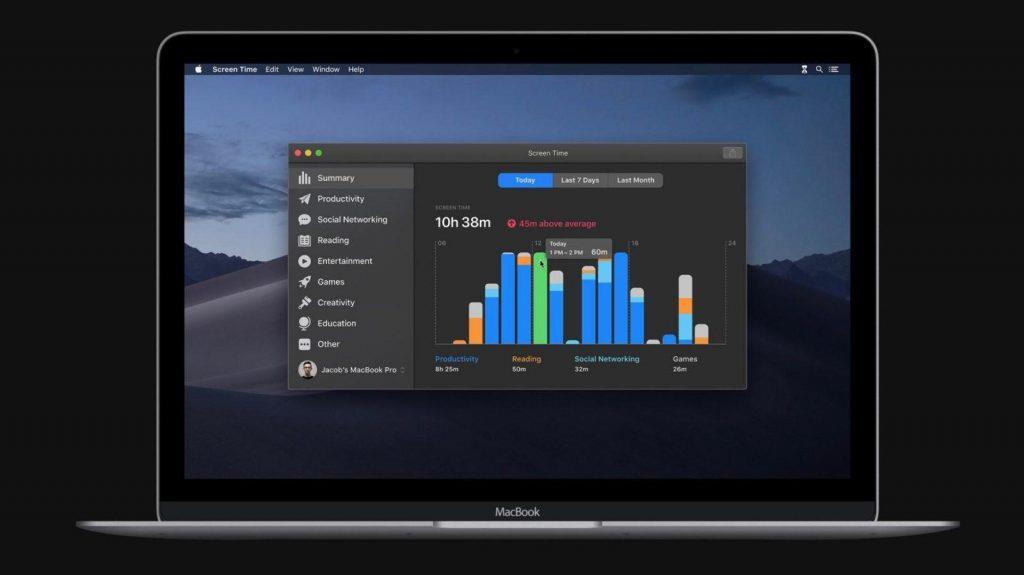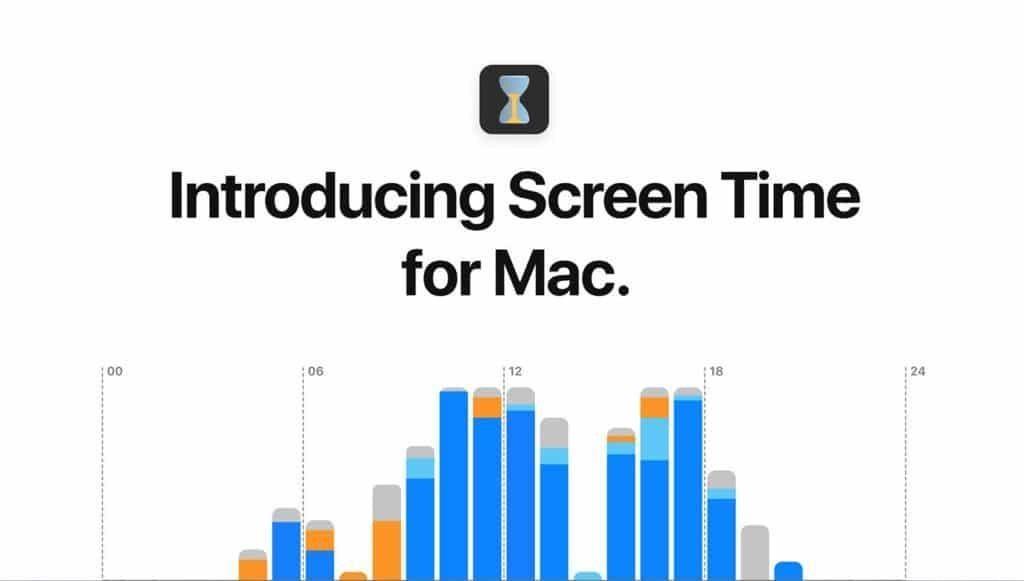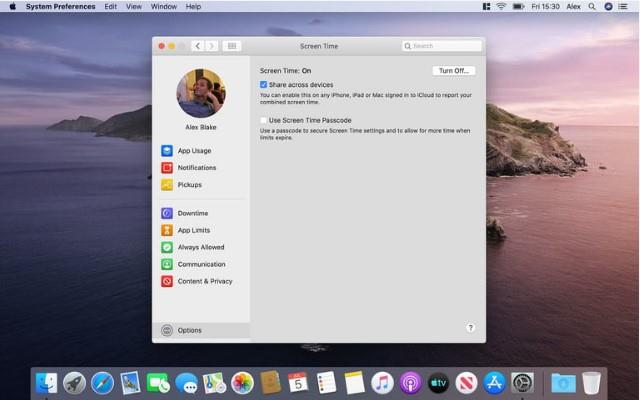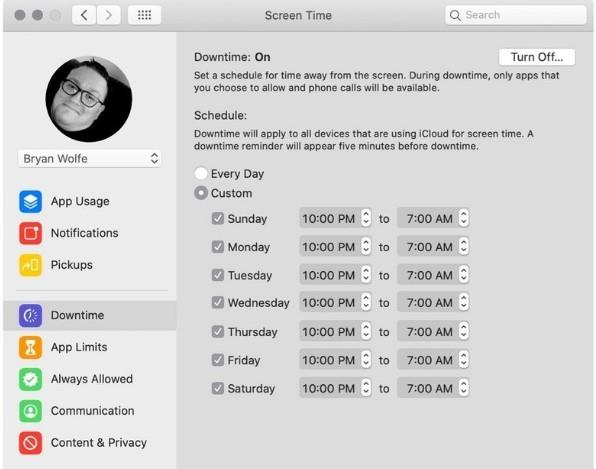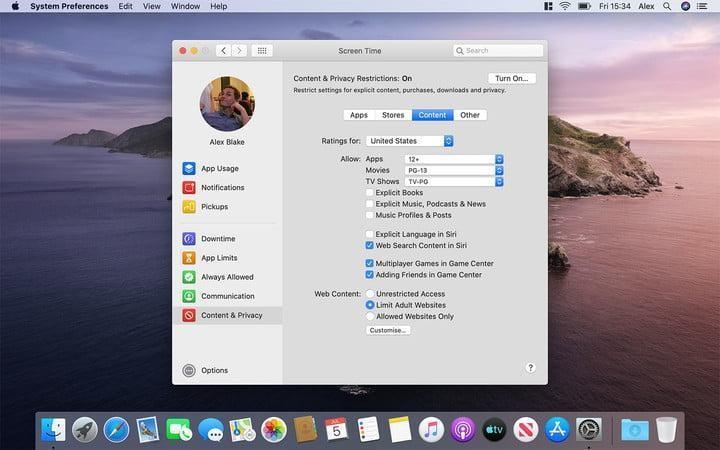No viedtālruņiem līdz galddatoriem un planšetdatoriem mūs ieskauj sīkrīki un ierīces. Jā, mums ir nedalāma saikne ar šīm ierīcēm, un mēs nebaidāmies to izdarīt. Tomēr vienmēr pastāv neliela atšķirība starp sīkrīka lietošanu un atkarību no tā. Un lielākā daļa no mums neapzinās, kamēr šī robeža nav šķērsota, un mēs pārāk slikti iekrītam atkarības tumšajā bedrē.
Noteikti esat dzirdējuši par atkarību no viedtālruņiem vairākas reizes un par to, kā mēs varam ierobežot viedtālruņa lietošanu, izmantojot lietotni Social Fever, un saprātīgi pārvaldīt savu laiku, darot kaut ko produktīvu, lai savienotu savas reālās dzīves intereses. Taču šajā rakstā mēs īpaši runāsim par Mac un to, kā mūsu bērni vai tieksme to lietot 24 x 7, nenogurstot. Tātad, vai zinājāt, ka ir veids, kā pārvaldīt ekrāna laiku operētājsistēmā Mac, lai ierobežotu lietošanu? Paldies MacOS Catalina par šīs noderīgās funkcijas ieviešanu, kas ļauj mums pārvaldīt jūsu bērna Mac lietojumu. ja jūsu bērni pārāk daudz laika pavada Mac datorā, tas var jums palīdzēt!
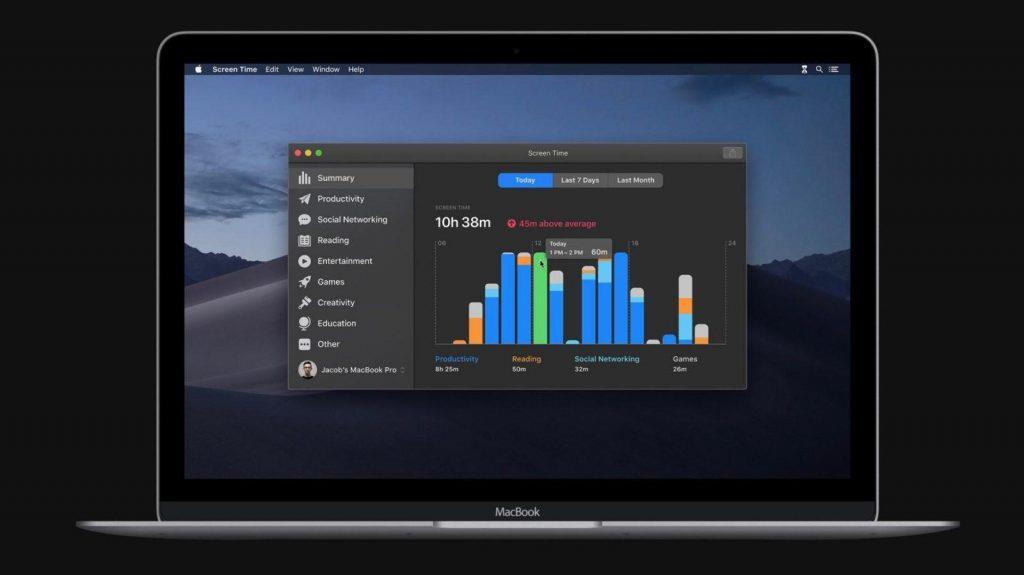
Attēla avots: 9to5 Mac
Kā pārvaldīt ekrāna laiku operētājsistēmā Mac
Šeit ir īss ceļvedis par to, kā pārvaldīt Screentime operētājsistēmā Mac kā vecāku kontroles žestu, lai ierobežotu lietošanu un nodrošinātu, ka jūsu bērni nepavada pārāk daudz laika operētājsistēmā Mac.
Iestatiet ekrāna laiku operētājsistēmā Mac
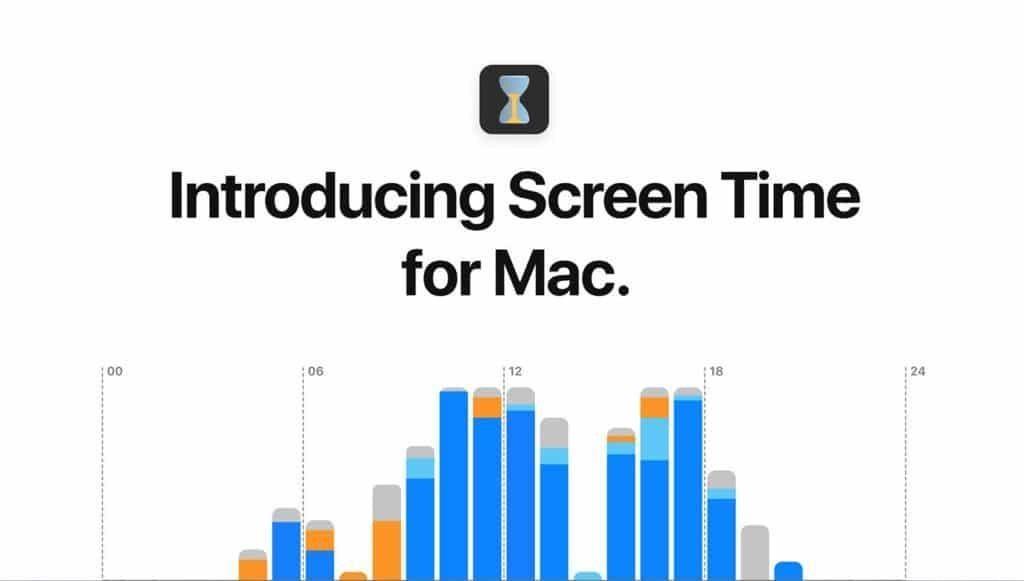
Attēla avots: iPhone Hacks
Veiciet šīs ātrās darbības, lai uzzinātu, kā iestatīt Screentime operētājsistēmā Mac, ja vēl neesat to izdarījis.
Mac datora darbvirsmas augšējā kreisajā stūrī pieskarieties Apple ikonai un atlasiet System Preferences> Screentime.
Ekrāna laika logā kreisās puses izvēlnes rūtī pieskarieties “Opcijas”.
Tagad atzīmējiet opciju Kopīgot dažādās ierīcēs, lai varētu iespējot tos pašus iestatījumus citās iOS ierīcēs, tostarp iPhone, iPad vai Mac, kuras izmantojat ar to pašu iCloud kontu . Vēl viens iemesls, kāpēc jums vajadzētu pārbaudīt šo opciju, ir tas, ka varat iegūt detalizētu pārskata analīzi par to, cik daudz laika tiek pavadīts visās ierīcēs, nevis tikai vienā, un jūs varat iegūt precīzu statistiku un rezultātus no Apple.
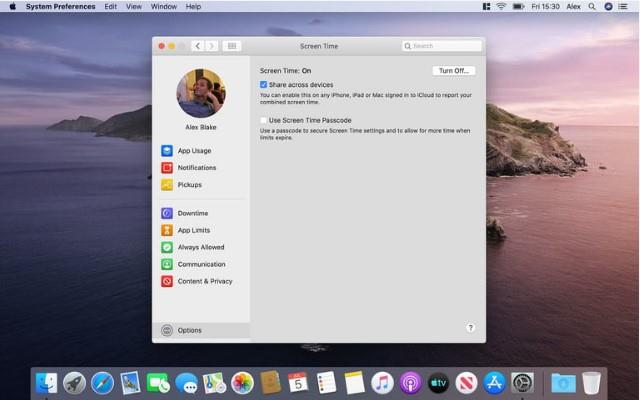
Attēla avots: Digital Trends
Pēc tam atzīmējiet opciju “Izmantot Screentime piekļuves kodu”, lai iespējotu ekrāna laika iestatījumus ar paroli, lai jūsu bērni nevarētu veikt nekādas izmaiņas jūsu prombūtnes laikā.
Plānotā dīkstāve
Kad esat pilnībā iemācījies iestatīt Screentime operētājsistēmā Mac, šeit ir dažas lietas, ko varat darīt, lai maksimāli izmantotu šo Mac vecāku kontroles funkciju. Ekrāna laika loga kreisajā izvēlnes rūtī varat atlasīt opciju “Dīkstāves laiks”.
Dīkstāves plānošana ļauj iestatīt noteiktu laika periodu ārpus ekrāna. Tātad, kad dīkstāve ir aktivizēta, jūsu Mac datorā un citās iOS ierīcēs, kurām esat iestatījis atļaujas, būs pieejama tikai noteikta programmu un pakalpojumu kopa.
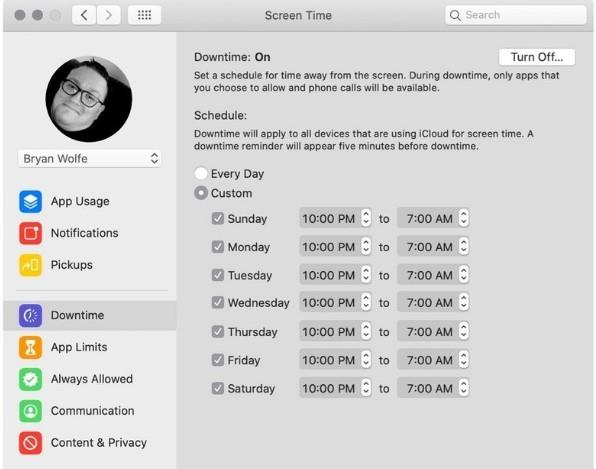
Attēla avots: iMore
Piemēram, varat iestatīt ikdienas dīkstāves grafiku aptuveni pulksten 23:00, lai jūsu bērni dotos gulēt laicīgi, nepavadot daudz laika operētājsistēmā Mac vēlākās pusnakts stundās.
Lietotņu ierobežojumi
Nākamais darbības laiks, lai pārvaldītu ekrāna laiku operētājsistēmā Mac, ir lietotņu ierobežojumu iestatīšana. Ir daži bērni, kuri ir atkarīgi no sociālajiem medijiem, un pēc tam ir cits bērnu pulks, kas lielākoties pavada laiku spēlējot spēles operētājsistēmā Mac. Taču, ja zināt sava bērna intereses, varat ierobežot noteiktu lietotņu kopu, lai pārliecinātos, ka bērns to lietošanai netērē daudz laika.
Kreisās puses izvēlnes rūtī atlasiet opciju “Lietotņu ierobežojumi” un pēc tam ieslēdziet to. Varat arī iestatīt pielāgotus lietotņu ierobežojumus dažādām lietotnēm neatkarīgi no tā, kas, jūsuprāt, ir piemērots jūsu bērniem.
Saturs un privātums
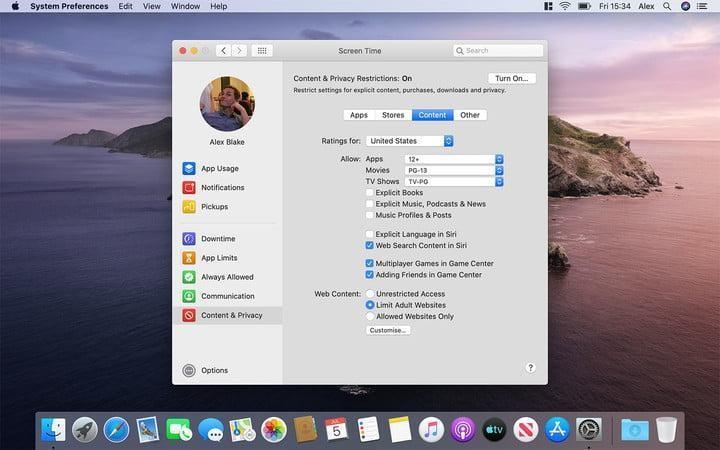
Attēla avots: Digital Trends
Šī ir viena no vissvarīgākajām sadaļām, ko varat izmantot, lai pārvaldītu ekrāna laiku operētājsistēmā Mac. Šeit jūs atradīsiet visu veidu vecāku kontroles opcijas un iestatījumus, ko varat izmantot, lai ierobežotu ekrāna laiku operētājsistēmā Mac. Visi iestatījumi ir sadalīti četrās pamata sadaļās, proti, Lietotnes, Veikali, Saturs un Citi. Izpētiet katru no šīm četrām sadaļām, lai pielāgotu ekrāna laiku, pamatojoties uz jūsu bērna vēlmēm un patikām.
Tāpēc, draugi, mēs ceram, ka esam kliedējuši visas jūsu šaubas par to, kā iestatīt ekrāna laiku operētājsistēmā Mac, lai ierobežotu laika izmantošanu, ko jūsu bērni pavada iOS ierīcēs. Veicot dažus pielāgojumus Screentime iestatījumos, varat ierobežot laiku, ko bērni pavada operētājsistēmā Mac, kā arī nodrošināt, lai viņi tiešsaistē nevarētu piekļūt jebkāda veida necenzētam saturam.